网页中嵌入音视频内容已成为一种常见需求。HTML5作为现代网页开发的标准,提供了<audio>和<video>两个标签,使得在网页中嵌入媒体内容变得简单而高效。小编将带领读者了解这两个标签的用法,以及如何应对不同浏览器兼容性问题。
<audio>标签使用方法
<audio>标签用于在网页中嵌入音频内容。以下是<audio>标签的基本用法:
基本结构
<audio src="path/to/your-audio-file.mp3" controls>
您的浏览器不支持 audio 标签。
</audio>
其中,src属性指定音频文件的路径,controls属性表示显示音频控件。
支持多种格式
由于不同的浏览器支持不同的音频格式,建议提供多种格式的音频文件:
<audio controls>
<source src="path/to/your-audio-file.mp3" type="audio/mpeg">
<source src="path/to/your-audio-file.ogg" type="audio/ogg">
您的浏览器不支持 audio 标签。
</audio>
自定义控件
如果不想使用浏览器默认的控件,可以自定义样式和功能:
<audio id="myAudio" src="path/to/your-audio-file.mp3">
您的浏览器不支持 audio 标签。
</audio>
<button onclick="document.getElementById('myAudio').play()">播放</button>
<button onclick="document.getElementById('myAudio').pause()">暂停</button>
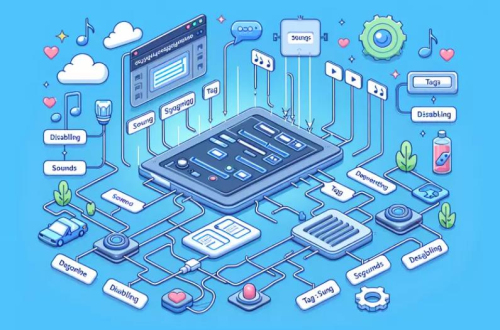
<video>标签使用方法
<video>标签用于在网页中嵌入视频内容。以下是<video>标签的基本用法:
基本结构
<video src="path/to/your-video-file.mp4" controls>
您的浏览器不支持 video 标签。
</video>
与<audio>标签类似,src属性指定视频文件的路径,controls属性表示显示视频控件。
支持多种格式
同样,为了兼容不同浏览器,建议提供多种格式的视频文件:
<video controls>
<source src="path/to/your-video-file.mp4" type="video/mp4">
<source src="path/to/your-video-file.webm" type="video/webm">
您的浏览器不支持 video 标签。
</video>
设置视频尺寸
可以使用width和height属性来设置视频的尺寸:
<video src="path/to/your-video-file.mp4" controls width="640" height="360">
您的浏览器不支持 video 标签。
</video>
自动播放和循环播放
添加autoplay属性可以让视频在页面加载后自动播放,loop属性则使视频循环播放:
<video src="path/to/your-video-file.mp4" controls autoplay loop>
您的浏览器不支持 video 标签。
</video>
跨浏览器兼容性
虽然HTML5的音视频标签得到了大多数现代浏览器的支持,但在一些旧版本浏览器中可能无法正常工作。为了确保最佳兼容性,可以使用以下策略:
提供多种格式的音视频文件。
使用<audio>和<video>标签的fallback内容,即在不支持这些标签的浏览器中显示的文字信息。
使用Flash等插件作为备选方案,虽然这已不是推荐的做法。
HTML5的音视频标签为网页开发者提供了方便快捷的媒体嵌入方式。通过小编的介绍,读者可以轻松地在网页中添加音频和视频内容,并掌握如何处理浏览器兼容性问题。合理利用HTML5的媒体特性,可以极大地提升用户体验,丰富网页内容。